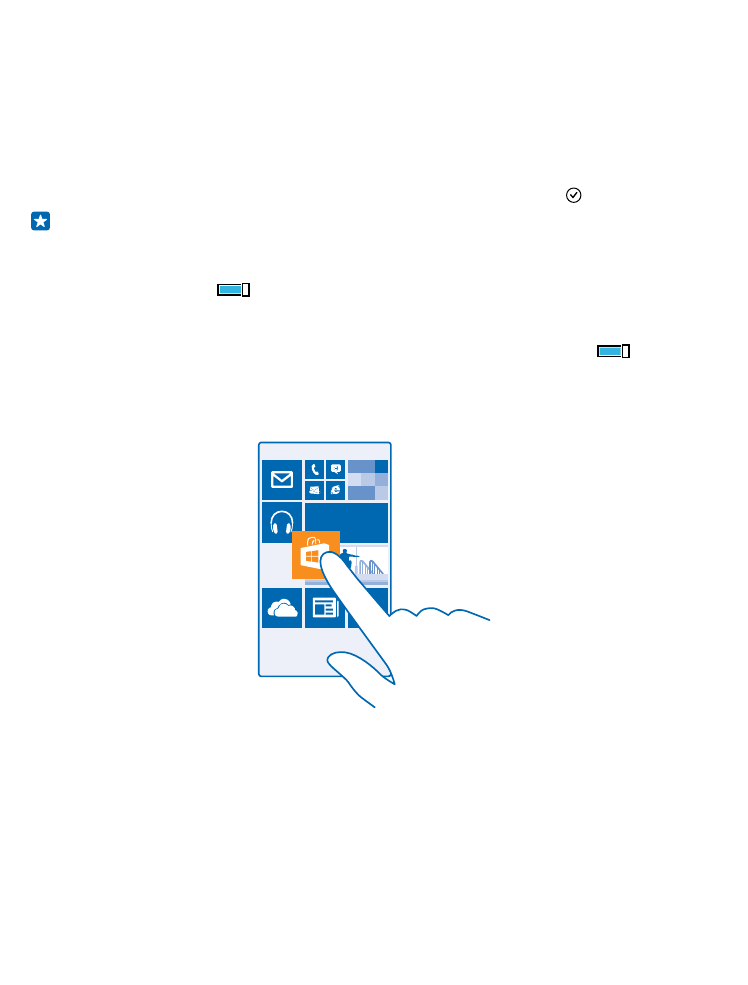
Персональная настройка рабочего стола
Хотите изменить вид рабочего стола? Можно выбрать фоновую фотографию, закрепить
избранные программы и многое другое на рабочем столе, или изменить размер и расположение
иконок по желанию.
1. Чтобы добавить фоновую фотографию, на рабочем столе проведите вниз от верхнего края
экрана и выберите ВСЕ НАСТРОЙКИ.
2. Коснитесь элемента рабочий стол+тема > выбрать фото.
3. Коснитесь фотографии, обрежьте ее по желанию и коснитесь элемента .
Совет: Почему бы не сделать так, чтобы цвета фона и иконок совпадали с цветом фонового
изображения? Коснитесь элемента Фон или Цвет элементов. Чтобы использовать тему на
всех своих устройствах Windows, на рабочем столе проведите вниз от верхнего края экрана,
нажмите ВСЕ НАСТРОЙКИ > синхронизация настроек и выберите для параметра цвет
темы значение Вкл.
.
Изменение расположения иконок
Если по умолчанию на рабочем столе вашего телефона только 2 столбца иконок, можно добавить
третий. Установите для настройки Показывать больше иконок значение Вкл.
.
Теперь Вы можете перемещать и изменять размер иконок для создания более удобного столбца.
Перемещение иконки
Коснитесь и удерживайте иконку, перетащите ее в новое место, а затем коснитесь экрана.
Изменение размера иконки или ее открепление
Для изменения размера коснитесь и удерживайте иконку, затем коснитесь значка со стрелкой.
Иконки могут быть мелкими, средними или широкими. Чем больше иконка, тем больше
отображается на ней информации.
© 2014 Microsoft Mobile. Все права защищены.
33
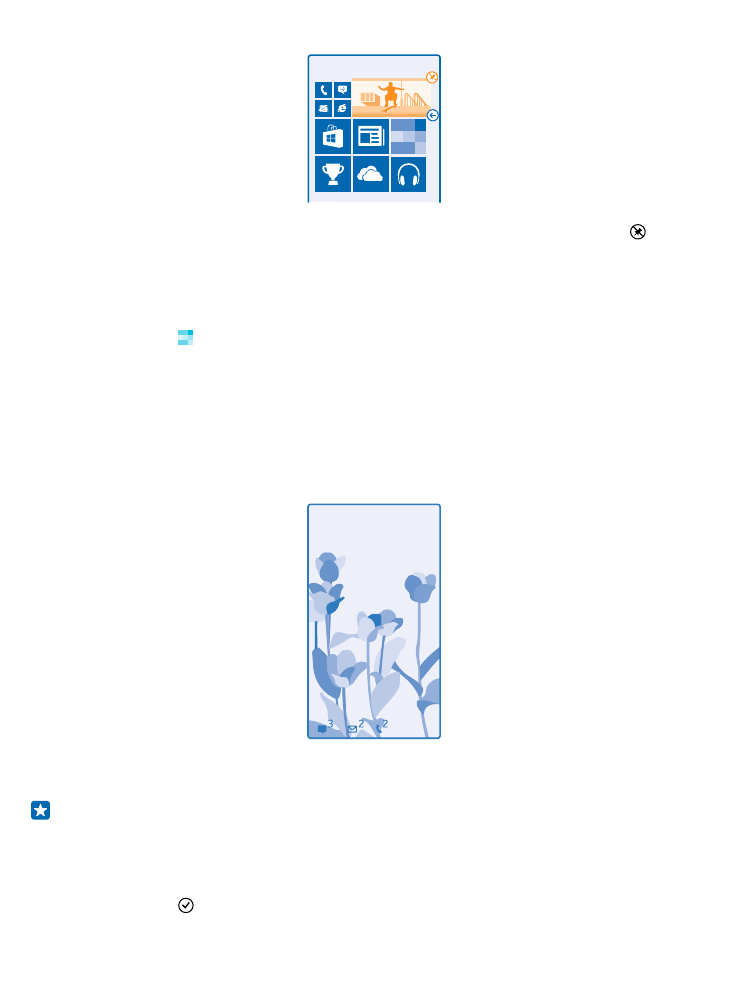
Чтобы открепить иконку, коснитесь и удерживайте ее, а затем коснитесь элемента .
Закрепление программы
Проведите влево в меню программ, коснитесь и удерживайте программу, затем коснитесь на
рабочий стол.
Закрепление контакта
Коснитесь элемента Контакты, коснитесь и удерживайте контакт, а затем коснитесь элемента
на рабочий стол.
При закреплении контактов их ряды обновлений отображаются на иконке, кроме того, контактам
можно звонить прямо с рабочего стола.